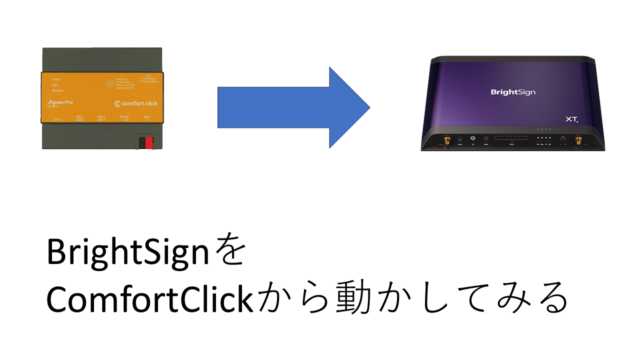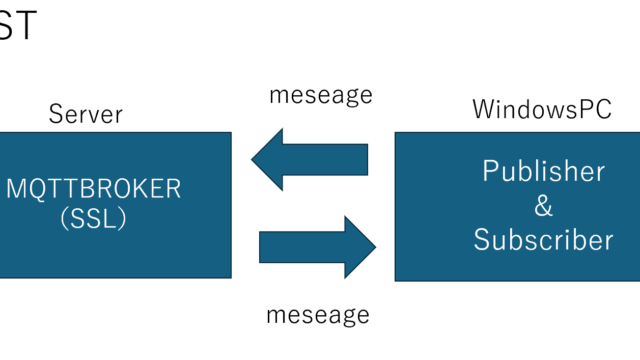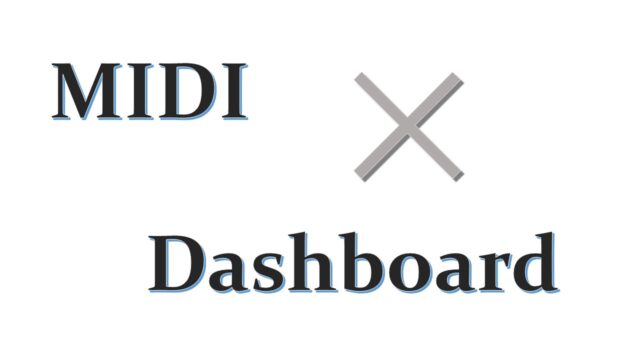1. 使用するもの
・Tapo P110M

・EnOceanEASYFIT

・ドングル

・Node-RED
2. 異なる値を確認する。
以下の記事を参考に、ON,OFFのデータの相違を確認する。
serial inノードとdebugノードを繋ぐ。
・異なる値を調べる
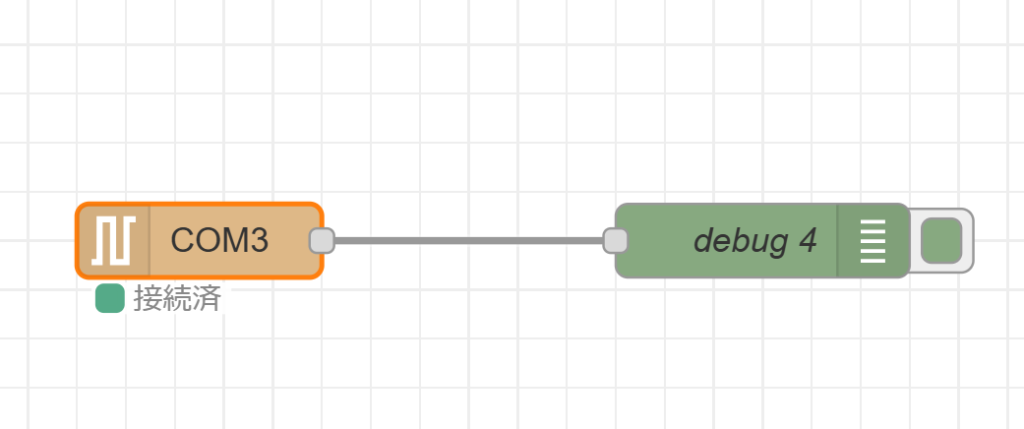
デバッグ欄を確認する。
【ONを押したときのデバッグ(10〜15)】
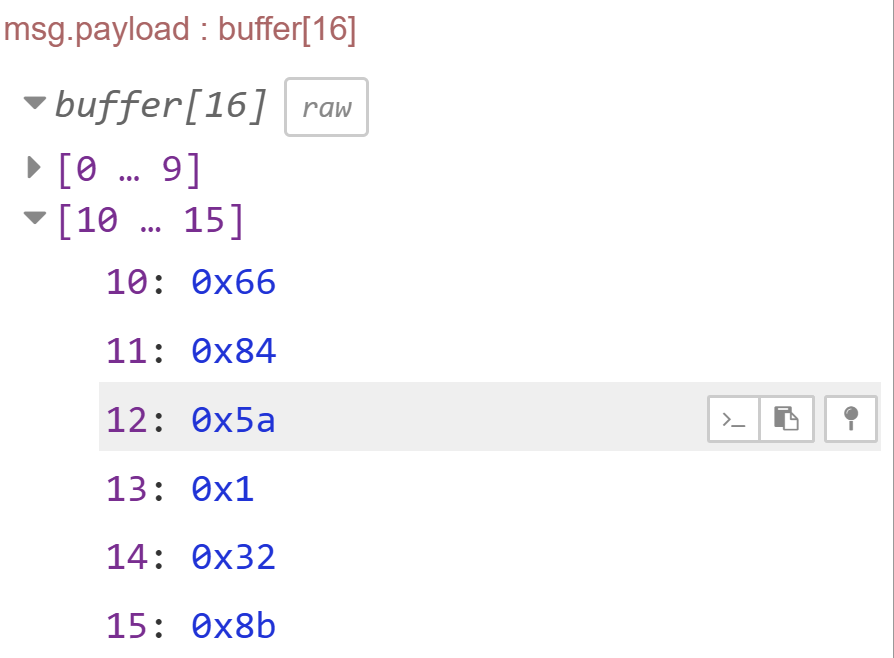
【OFFを押したときのデバッグ(10〜15)】
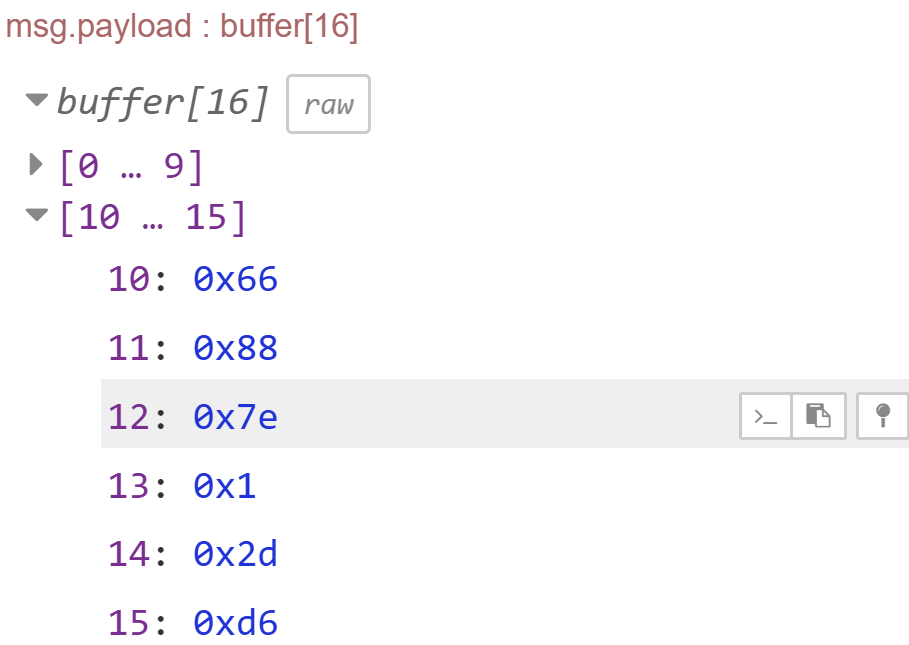
今回は、12: 0x5a と 12: 0x7e を使う。
3. 実際にスイッチの切り替え出力を行う。
はじめに、ノードの追加を行う。【 node-red-contrib-tapo-new-api 】
・右上≡ パレットの管理 からactionsノードを追加する。
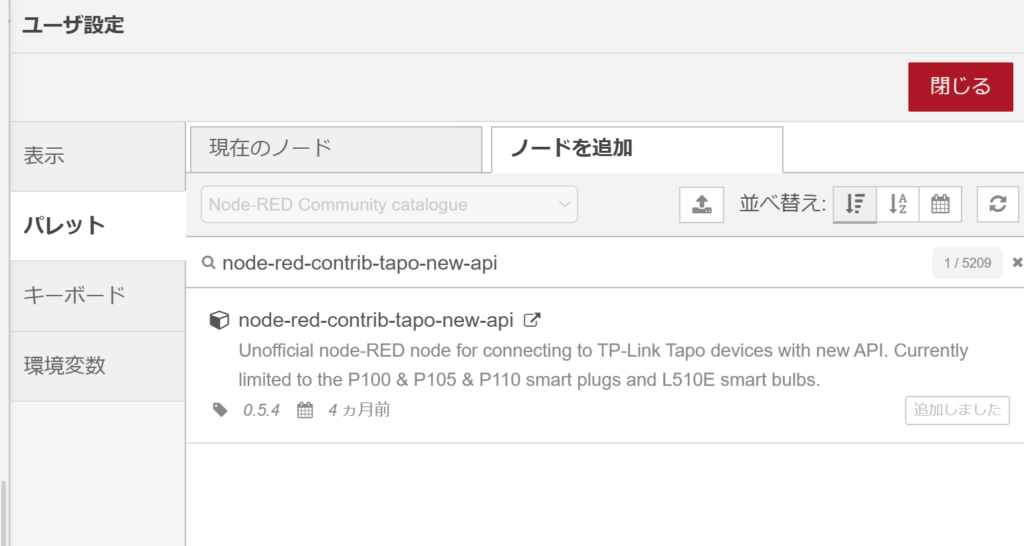
ノードを配置する。
・serial inノード
・switchノード 4つ
・changeノード 5つ
・debugノード 2つ
・actionsノード 2つ
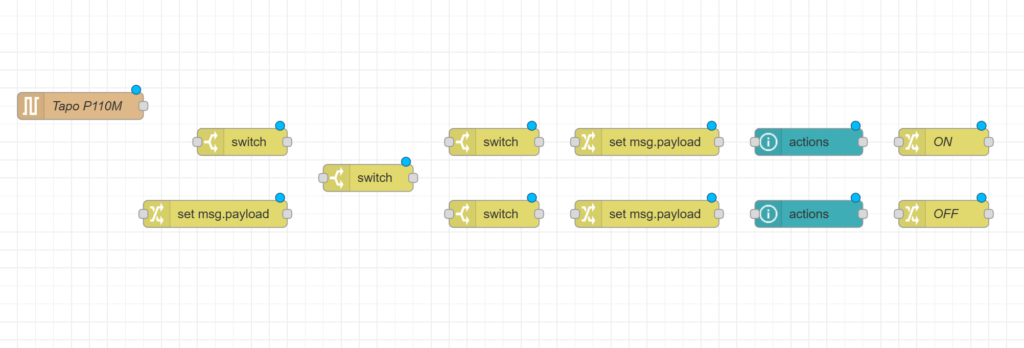
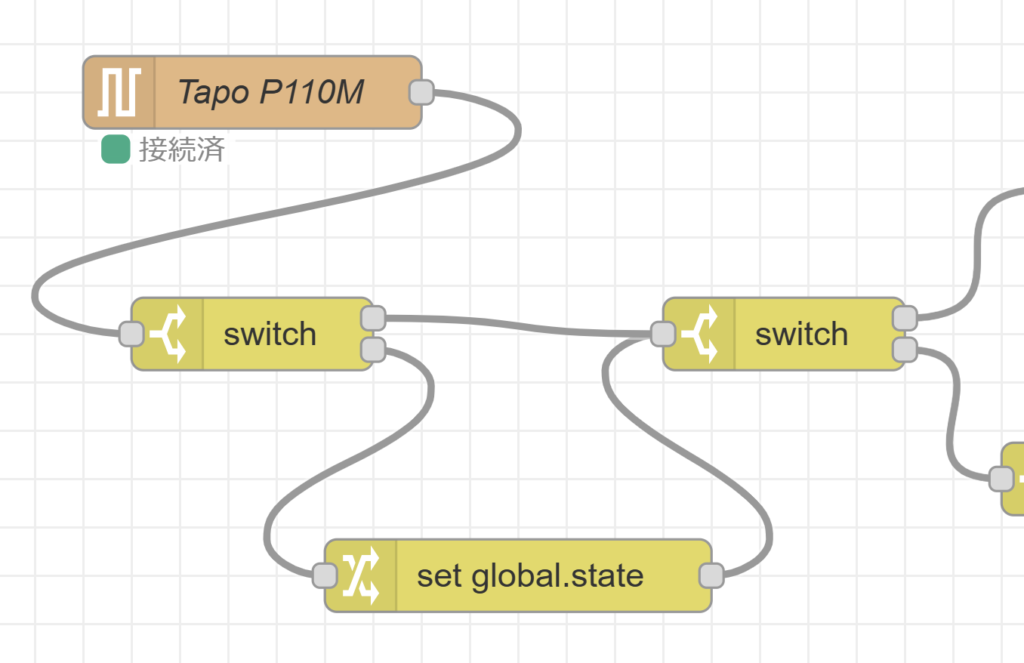
serial in ノードを編集する。
・名前を自由に書き換える。(Tapo P110M)
・シリアルポートを選択する。
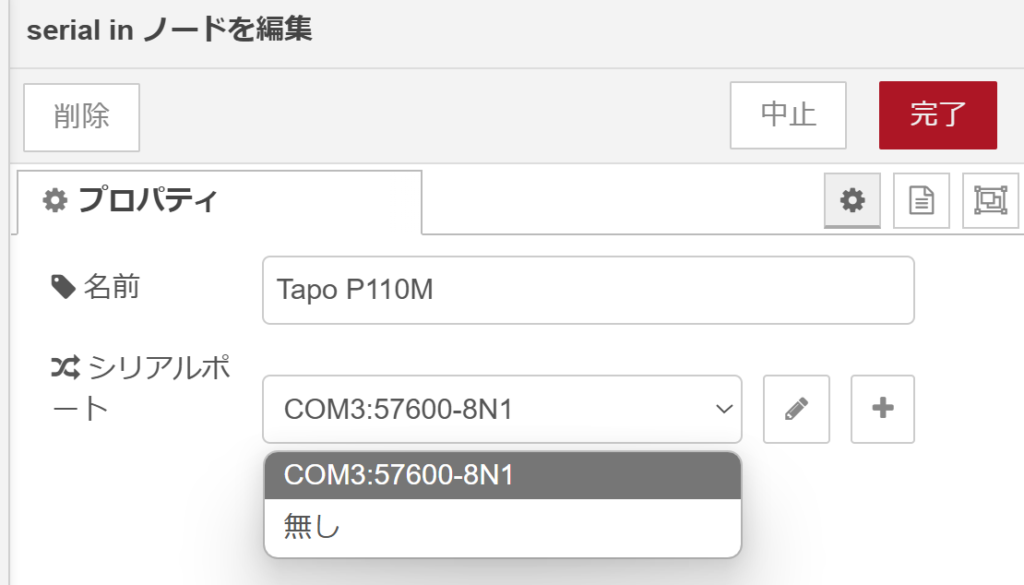
switchノードを編集する。
・名前を自由に書き換える。(分岐A)
・プロパティをglobal.state にかえる (状態を表す)
・真偽値(値がTrueかFalse)の場合1とundefined(値が定義されていない)場合2で分岐
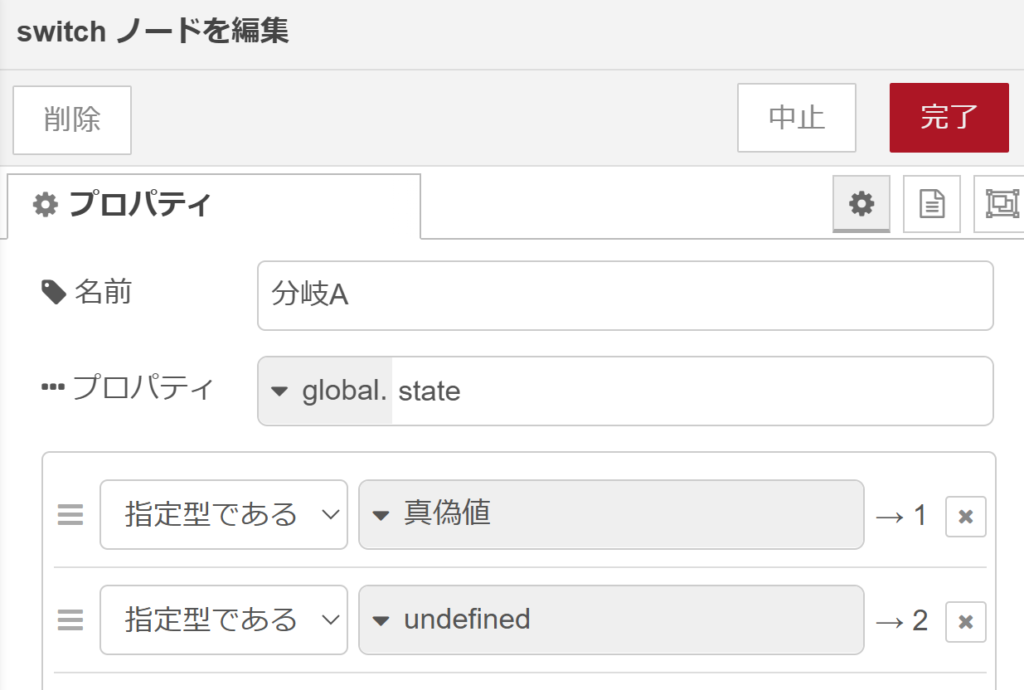
changeノードを編集する。
・名前を自由に書き換える。(真偽値を入れる)
・global.stateで値をfalseに設定する。
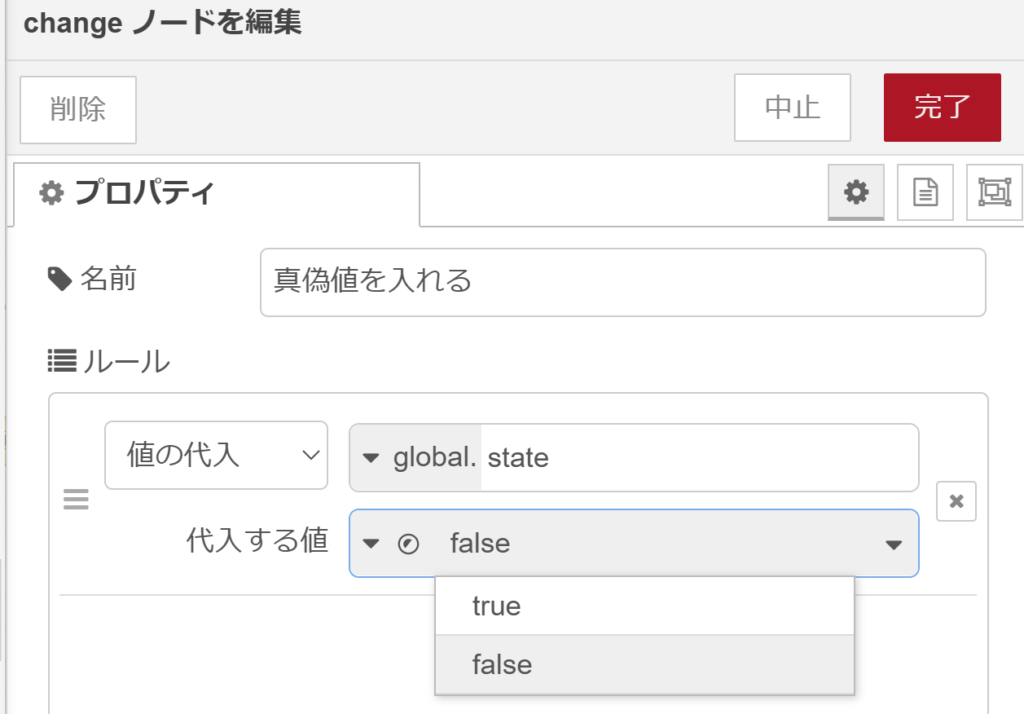
switchノードを編集する。
・名前を自由に書き換える。(分岐B)
・上記にある 2.異なる値を確認する。で得た値 0x5a と 0x7e で分岐
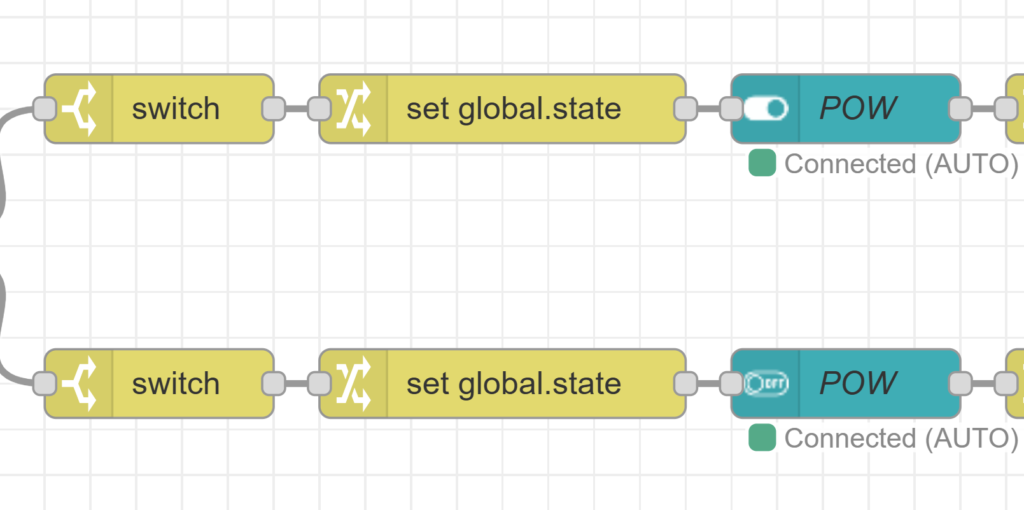
ON(0x5a)を押下されたときのswitchノードを編集する。
・プロパティをglobal.stateにする
・falseである場合1に送信する
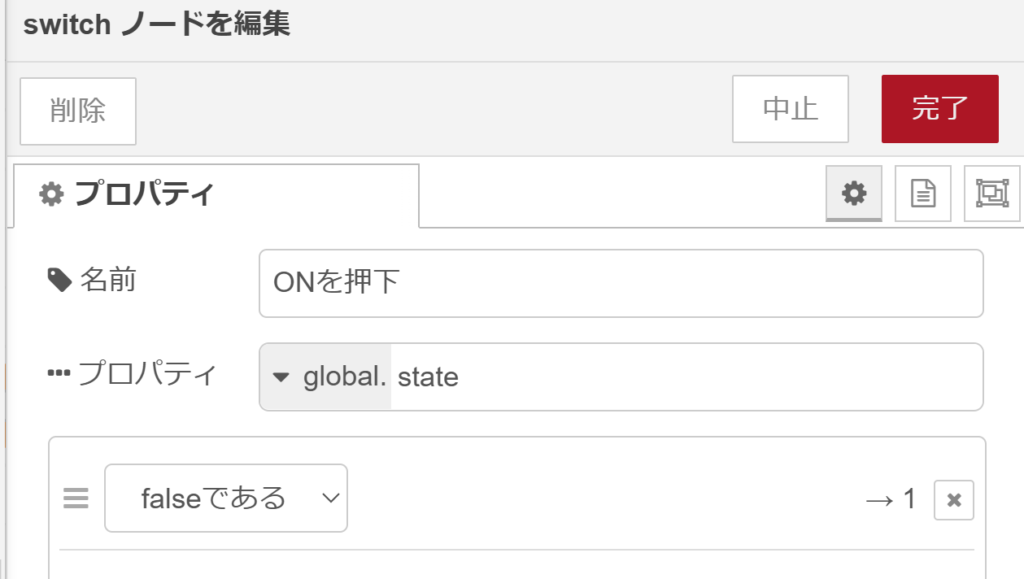
・OFF(0x7e)を押下されたときのswitchノードを編集する。
・プロパティをglobal.stateにする
・trueである場合1に送信する
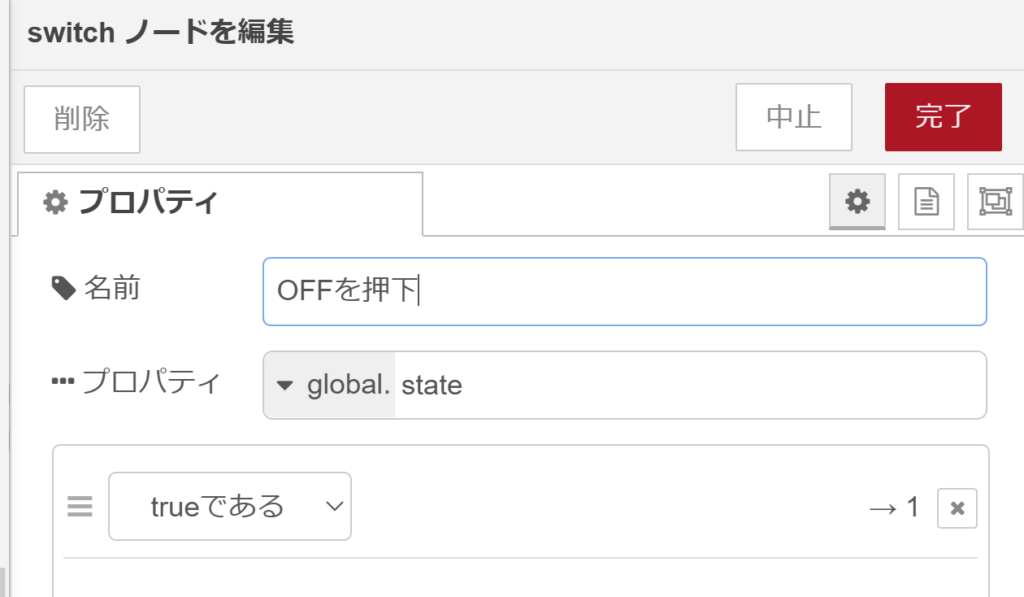
ON(0x5a)を押下されたときのchangeノードを編集する。
・ONを押下され、かつ値がfalseである場合→trueを代入する
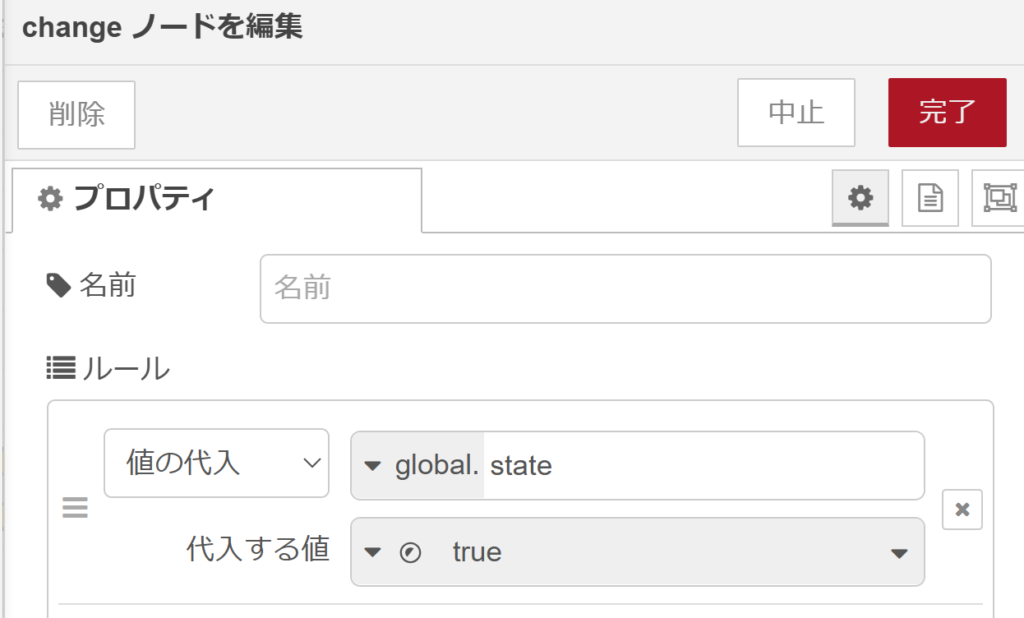
OFF(0x7e)を押下されたときのchangeノードを編集する。
・OFFを押下され、かつ値がtrueである場合→falseを代入する
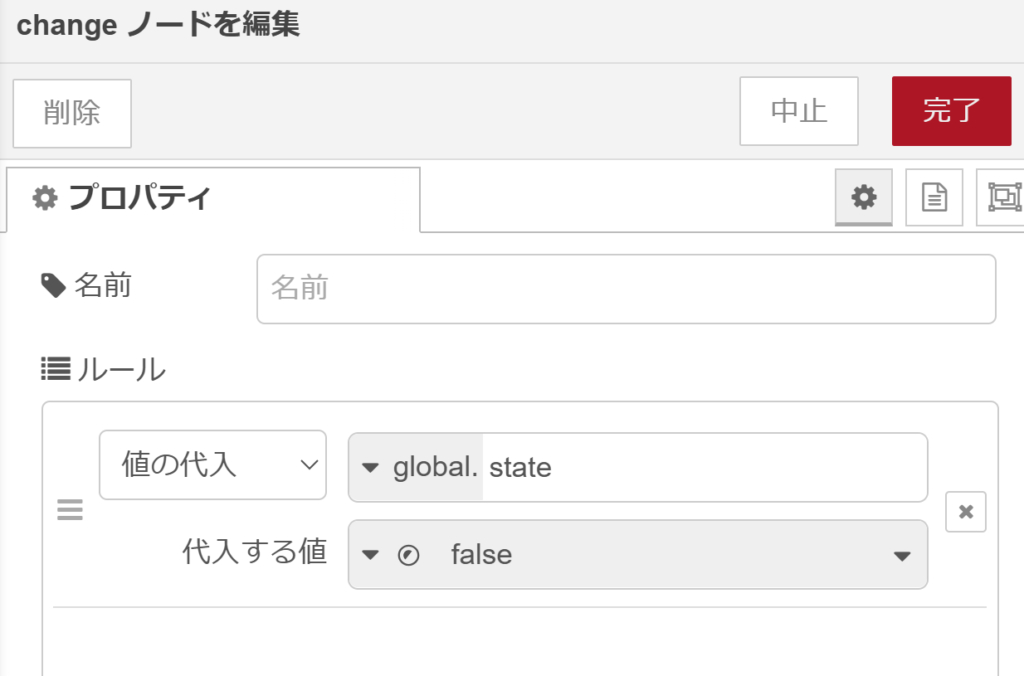
「TP-Link Tapo」をインストール
「TP-Link Tapo」をApp Storeでhttps://apps.apple.com/jp/app/tp-link-tapo/id1472718009 インストールを行い、設定をする。
・EmailとPasswordを設定する
・デバイス設定の端末情報からIPアドレスを確認する
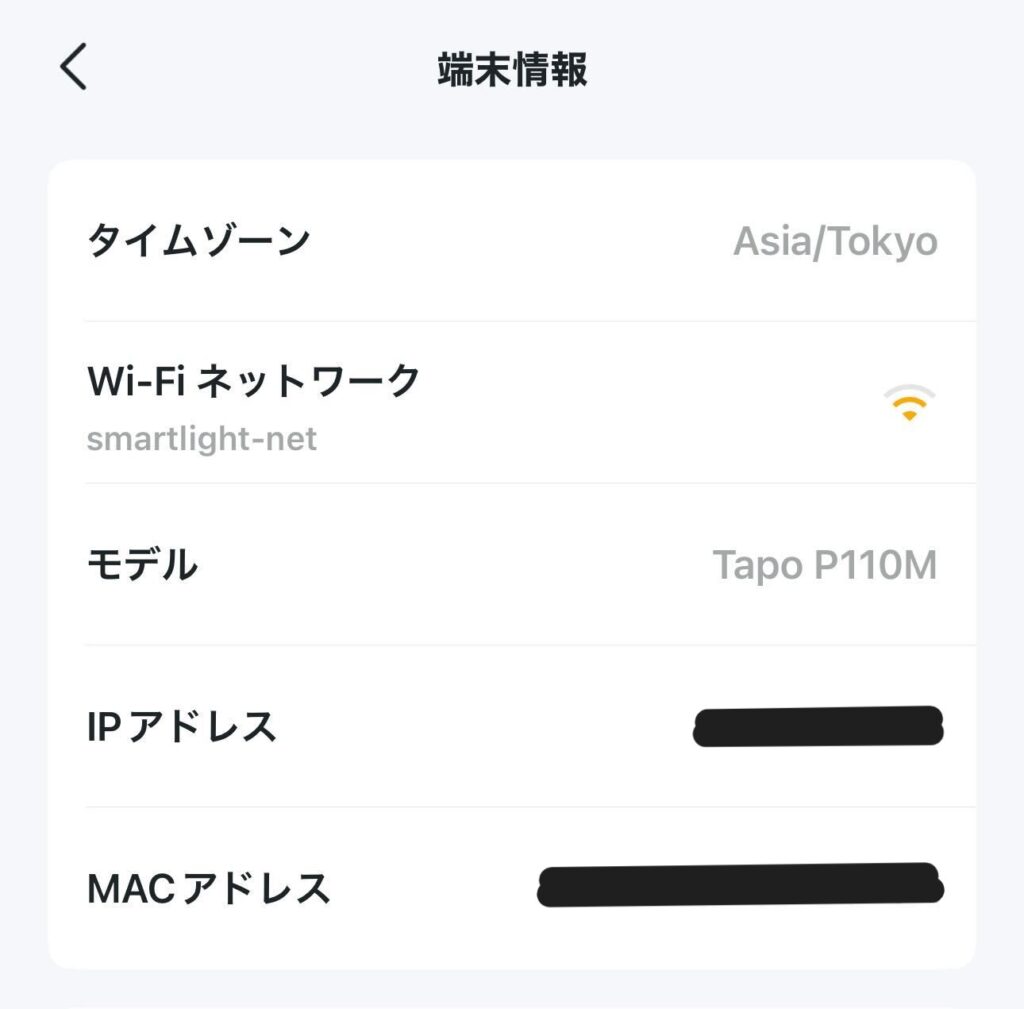
actionsノードを編集する。
・名前を自由に書き換える。(POW)
・EmailとPasswordを入力
・CommandをON(Turn on)にする
・アプリの端末情報から確認したTapo ipaddressを入力する
・OFF時のactionsノードも同様に行う
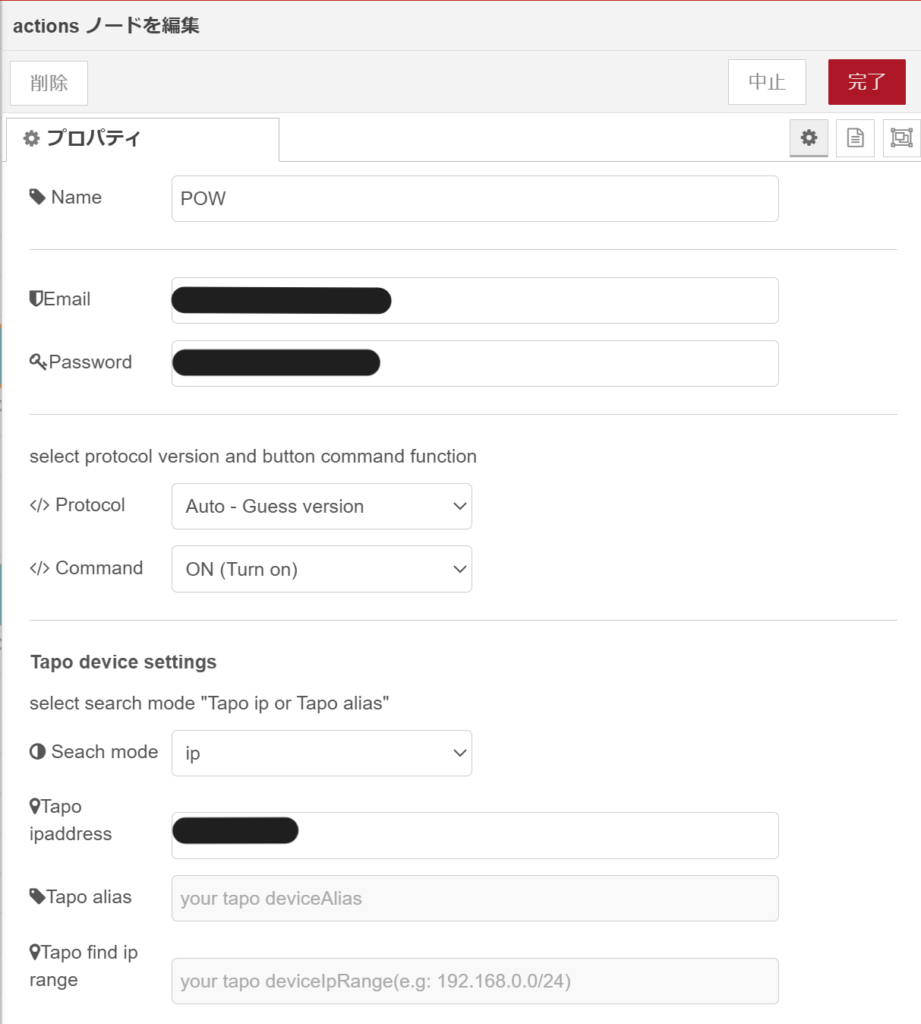
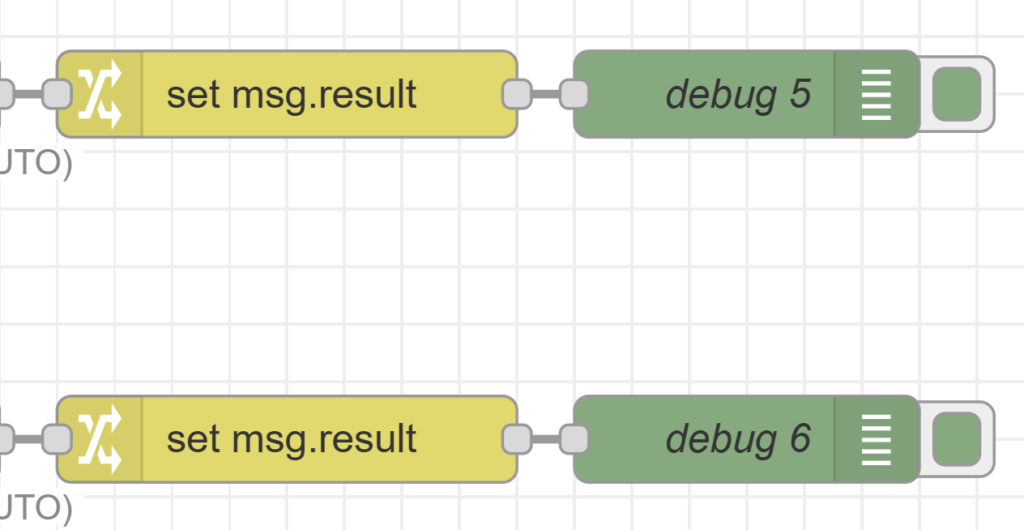
changeノードを編集する。
ON(0x5a)を押下されたとき
・名前を自由に書き換える。(ON)
・msg.result(デバッグ結果)の出力を ONにする
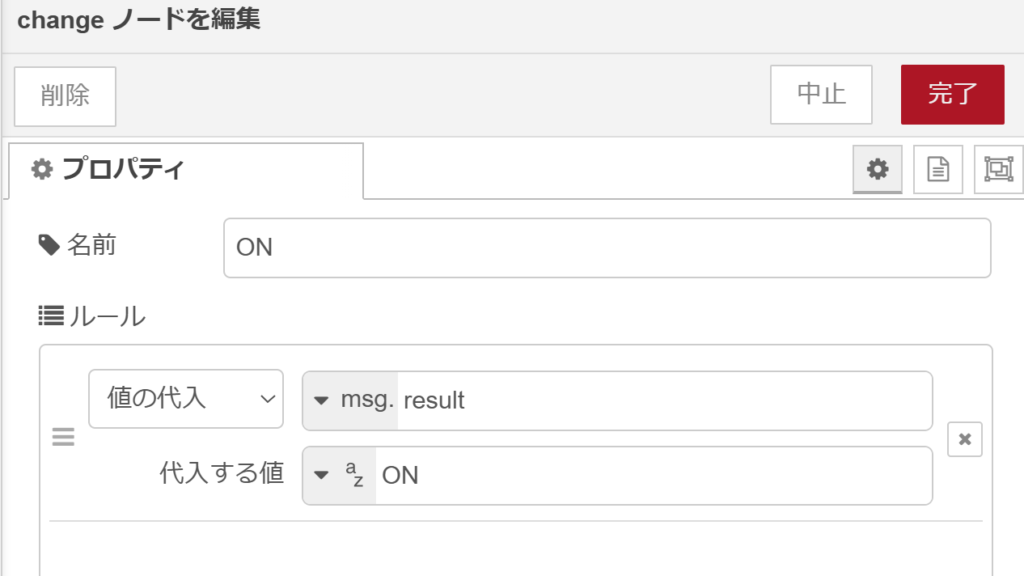
OFF(0x7e)を押下されたとき
・名前を自由に書き換える。(OFF)
・msg.result(デバッグ結果)の出力を OFFにする
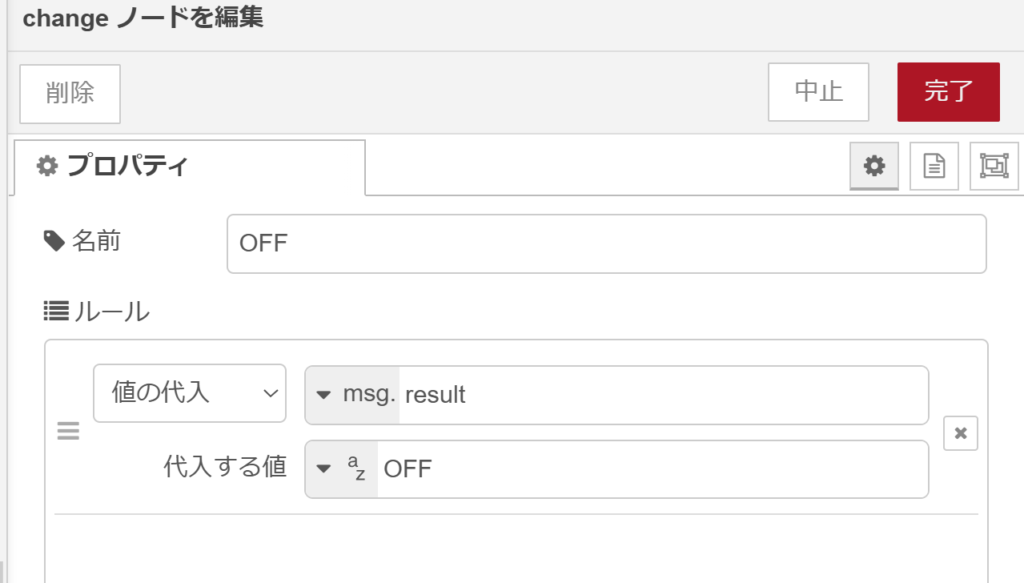
debugノードを編集する。
・msg.result 結果をデバッグに表示する
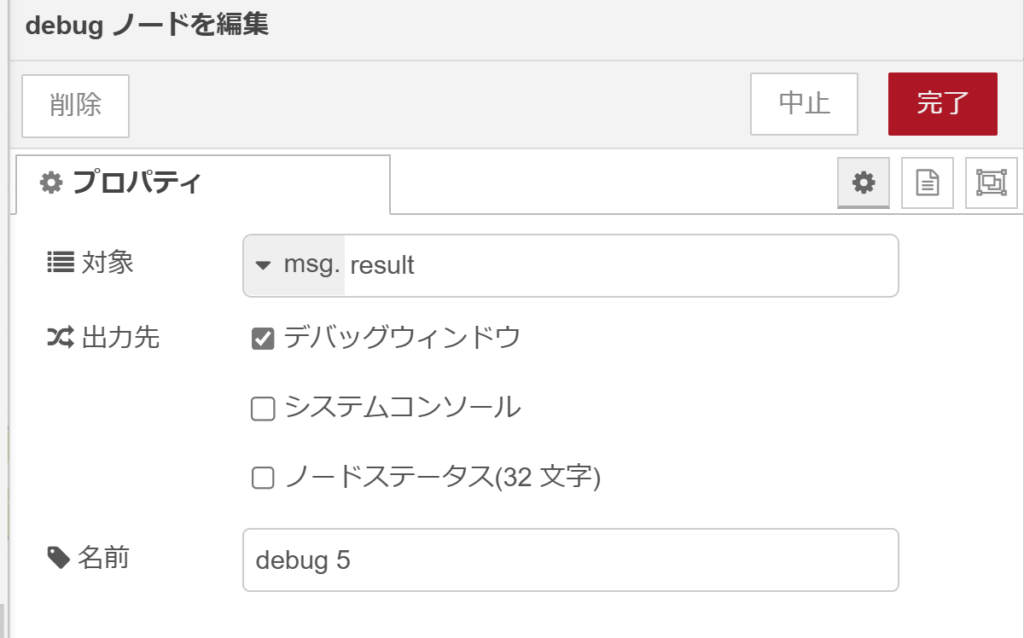
EASYFITスイッチのON,OFFを押下してデバッグ結果を確認する。
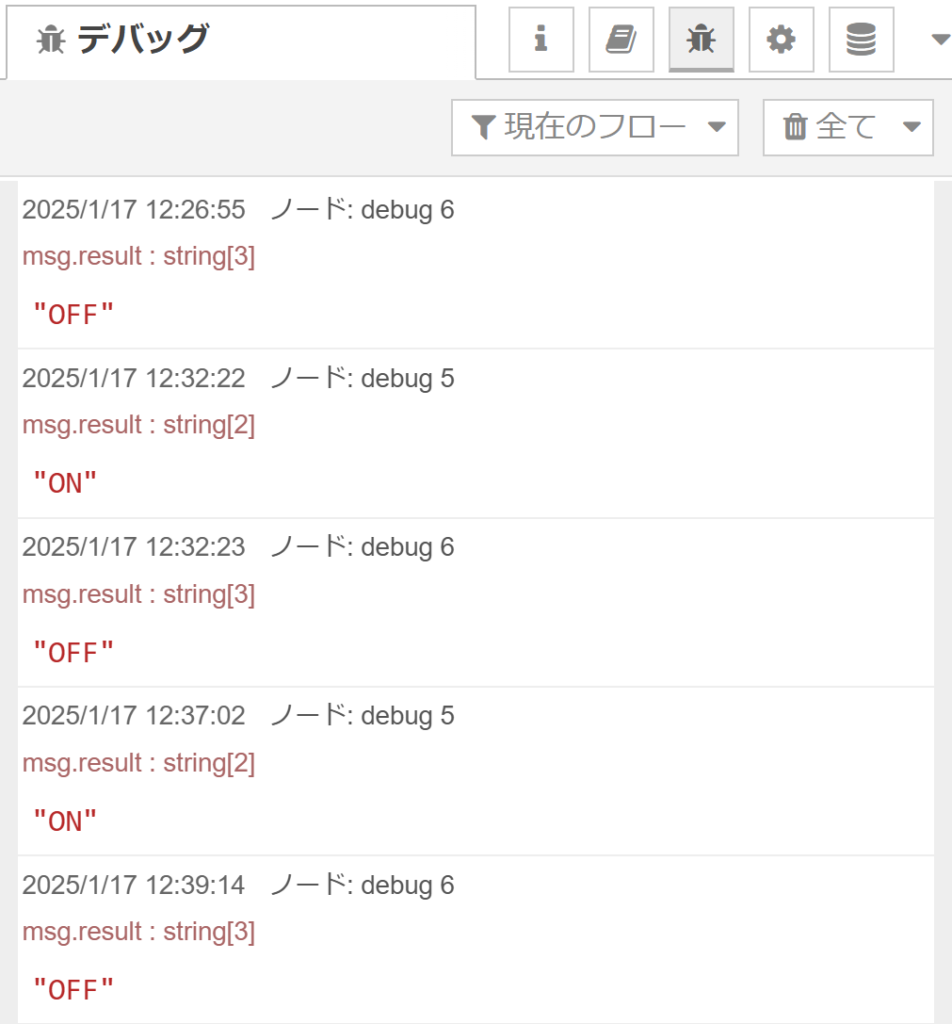
EASYFITのONを押下するとデバッグにONが表示された。
EASYFITのOFFを押下するとデバッグにOFFが表示された。
また、Tapo P110Mに接続したPCの電源がON時には正常に電源が送られ、
OFF時には正常に電源が遮断された。